Чтобы просмотреть список установленных на компьютере программ, достаточно зайти в раздел панели управления «Установка и удаление» программ или в соответствующий раздел универсального приложения «Параметры» Windows 10. А как вот быть, если этим списком нужно с кем-то поделиться? Не создавать же для этого скриншот окна! Нет, конечно, такая идея может прийти в голову разве что абсолютному «чайнику», бывалые юзеры используют для этих целей программные средства.
Те, кто хочет себя немного помучить, могут воспользоваться обычной командной строкой. Запустив консоль CMD от имени администратора, выполните в ней последовательно эти две команды:
WMIC
/output:D:\myapps.txt product get name, version
Список программ будет сохранён в текстовый файл myapps.txt с указанием имени и версии продукта. Способ этот, правда, несколько «хромает», — некоторые установленные приложение могут не попасть в список. Получить список установленных программ можно и с помощью консоли PowerShell. Для этого используется следующая команда:
Get-ItemProperty HKLM:\Software\Wow6432Node\Microsoft\Windows\CurrentVersion\Uninstall\* | Selеct-Object DisplayName, DisplayVersion, Publisher, InstallDate | Format-Table –AutoSize > D:\apps.txt
Список приложений будет выведен в файл apps.txt, что в корне диска D. Но и этот способ имеет свои недостатки, так как установленные программы могут хранить свои данные в разных ключах реестра.
На самом деле есть куда более простой и удобный способ получить список установленных приложений. Наверняка у каждого пользователя найдётся на компьютере CCleaner — популярный чистильщик дисков. Откройте её, переключитесь в раздел «Сервис» и, находясь на вкладке «Удаление программ», нажмите кнопку «Сохранить отчет» и укажите путь для сохранения текстового файла.
При этом в список попадут не только десктопные, но и универсальные приложения, которые изначально присутствовали в Windows и те, которые были установлены из Магазина.
Для каждого приложения будут указаны его название, версия, разработчик и дата установки.
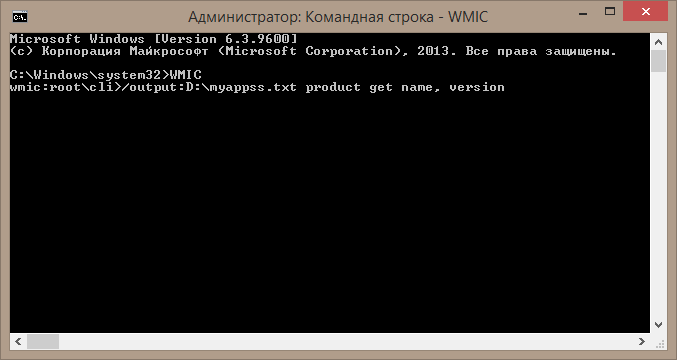
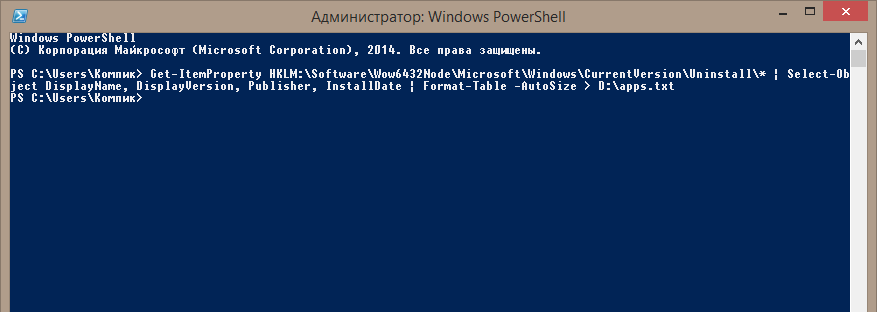
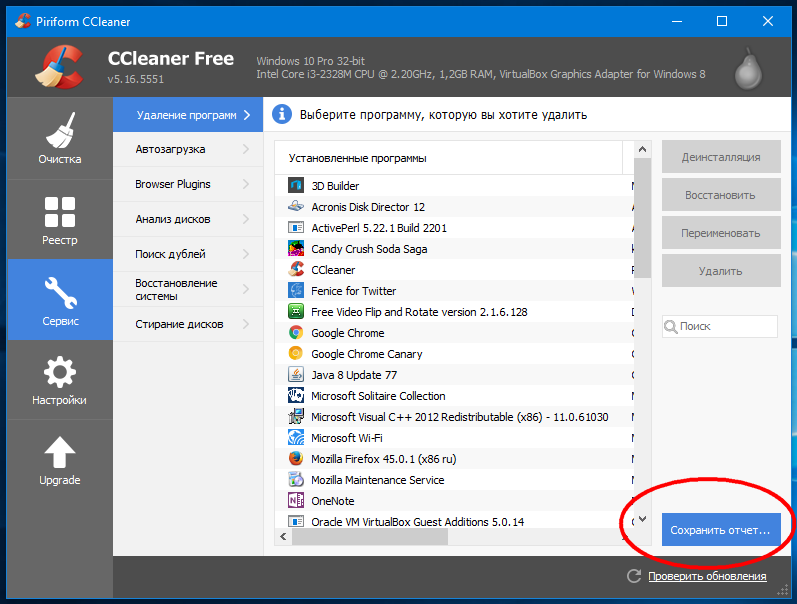
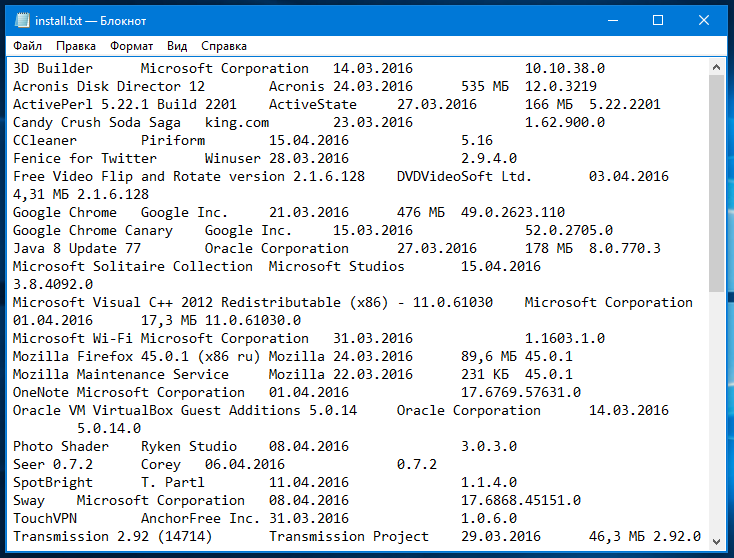
Добавить комментарий